解答いただいた方法を試してみたところ、確かにCLIP STUDIO PAINTはウィンドウが重なること無く問題なく起動しました。
ですが、メニューバーをCintiq側に配置するとメインディスプレイがCintiqになってしまい他のあらゆる操作で不便になってしまい、私の環境ですと根本的な解決にはなりませんでした・・・
他にも方はありませんか?
それと、もし可能でしたら今後のアップデートでサブディスプレイ側でも使えるようにして欲しいです。
CLIP STUDIO PAINTのみんなに聞いてみよう
|
表示
コマンドバーが他のツールと重なる |
|
|
iMacにCintiq13HDを繋いで使用しています。 Macの「mission control」の機能にある「割り当て」を使ってCintiq13HDにClipStudioPaintを表示させたのですが、 コマンドバーが他のメニューと重なるようになってしまいました。 コマンドバーを非表示にすれば解決する話ではあるのですが、あまり非表示にしたくないので何か解決方法がありましたら教えて下さい。 それと、キャンバスのウィンドウも左右に表示されたツールの下に重なってしまい コマンドバーを非表示にして、キャンバスウィンドウのタイトルバーを掴んで位置を動かしてから、左上の最大化ボタンを押さないと良い具合に画面に収まらないというのも毎回起動する度にやるのが面倒で困っています。 ワークスペースの登録や基本レイアウトに戻す はやったのですが、 キャンバスウィンドウを良い具合の位置に動かしてから登録して見たのですが起動し直すとやっぱりダメで 基本レイアウトに戻すをしてもコマンドバーが左右のツールと被らない位置に戻ったのですが、キャンバスウィンドウは相変わらず重なってるし、アプリを起動し直すとやっぱりコマンドバーも元に戻っていてダメでした。 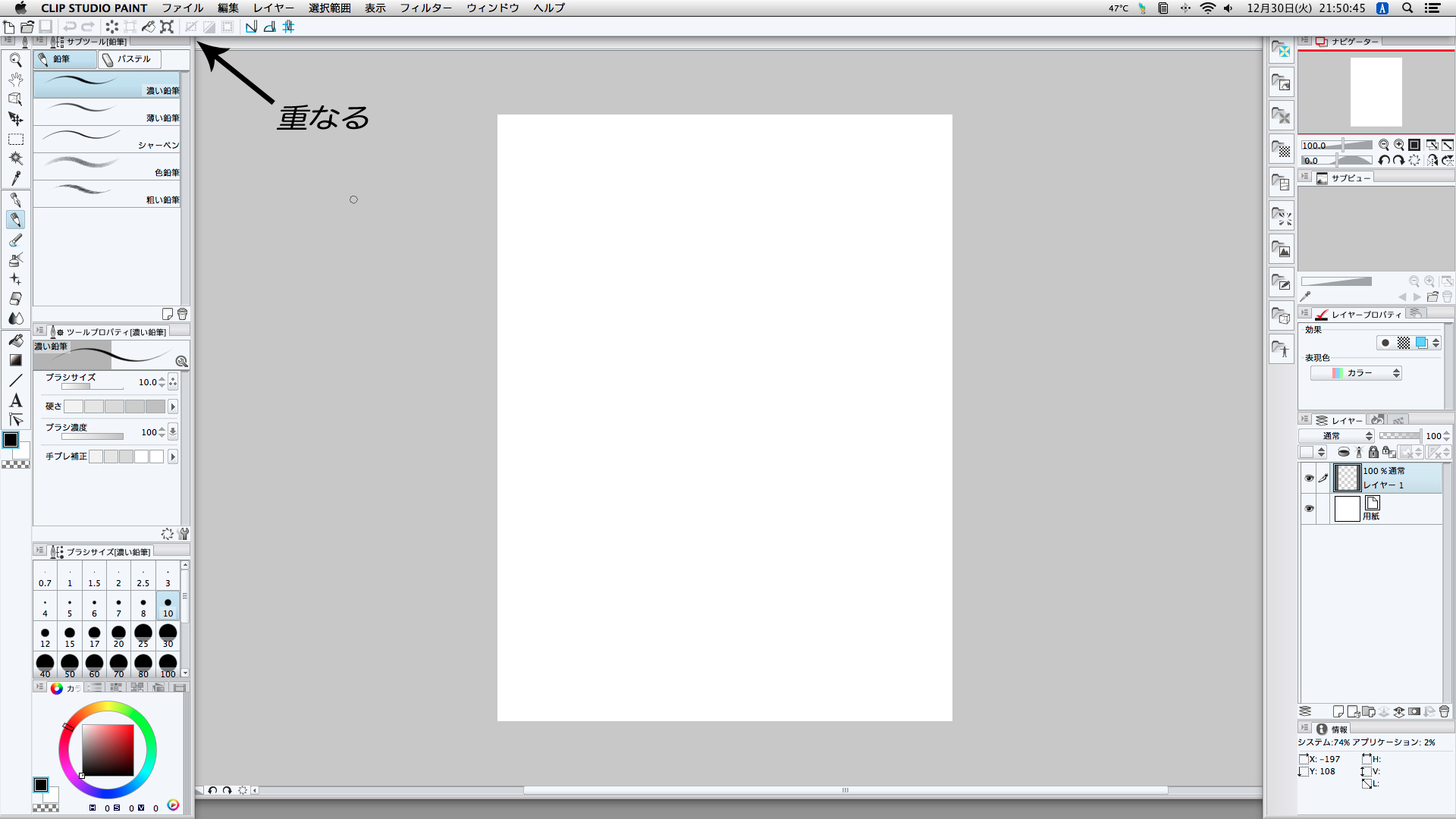 ------------------------------------------------------------ ■バージョン: ver.14 ■グレード PRO ■OS MacOS X 10.9.5 ------------------------------------------------------------ |
こちらでもご申告の現象が再現することを確認いたしました。
恐れ入りますが、以下の手順をお試しいただき、動作に改善が
見られるかご確認をお願いいたします。
1.CLIP STUDIO PAINTのmission controlの割り当て先をなしに変更します。
2.[アップル]メニュー→[システム環境設定]を開き、[ディスプレイ]を選択します。
3.[配置]を選択し、メインモニター側の白いバー(メニューバー)を
ドラッグして、Cintiq側にドロップします。
4.CLIP STUDIO PAINTを再起動します。
5.[ウィンドウ]メニュー→[ワークスペース]→[基本レイアウトに戻す]を
実行いただき、動作をご確認ください。
お手数ですが、よろしくお願いいたします。